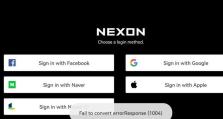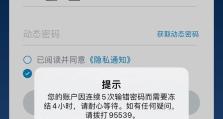台式电脑U盘安装Win7系统教程(简明易懂的步骤及注意事项,让你轻松装机)
随着Windows7系统的稳定性和广泛应用,很多人选择在台式电脑上安装Win7系统。而使用U盘安装Win7系统,不仅快捷方便,还能避免光盘安装时的刻录问题。本教程将详细介绍如何使用U盘安装Win7系统,帮助大家轻松完成装机。

准备工作
1.确认你的台式电脑支持从U盘启动
在BIOS设置中,将启动顺序调整为USB设备优先。

2.下载并安装Win7系统镜像文件
前往微软官网下载合适的Win7系统镜像文件,并解压到你的电脑。
制作启动U盘
1.插入空白U盘
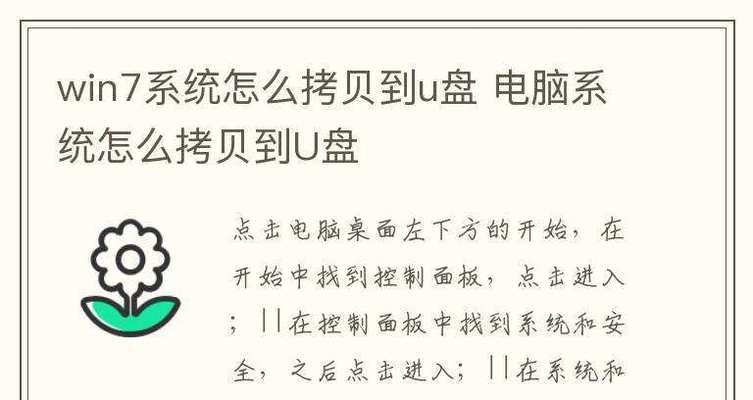
注意选择容量大于4GB的U盘,因为Win7系统镜像文件较大。
2.格式化U盘
在“我的电脑”中右键点击U盘,选择“格式化”,确保文件系统为FAT32。
3.使用工具制作启动U盘
下载并安装合适的制作启动U盘工具,按照软件提示进行操作。
设置电脑启动顺序
1.重启电脑
在重启过程中按下对应的按键(通常是Del或F2)进入BIOS设置界面。
2.进入BIOS设置界面
在BIOS设置界面中找到启动选项,并将U盘设备移到首位。
启动安装程序
1.插入制作好的启动U盘
将制作好的启动U盘插入台式电脑的USB接口。
2.重启电脑
电脑会从U盘启动,进入Win7安装界面。
安装Win7系统
1.选择语言和时间
在安装界面上选择合适的语言和时间设置,点击“下一步”。
2.安装类型选择
选择“自定义(高级)”进行安装类型选择。
3.硬盘分区
可根据需求对硬盘进行分区或格式化,然后点击“下一步”。
4.安装过程等待
系统会自动进行文件复制、安装等过程,请耐心等待。
5.安装完成
安装完成后,电脑会自动重启,即可进入全新的Win7系统。
注意事项
1.备份重要文件
在安装前,请备份重要文件,以免数据丢失。
2.网络连接
安装Win7系统后,记得连接网络进行系统更新,以获取最新的驱动程序和补丁。
3.驱动安装
在安装完成后,部分硬件可能需要手动安装驱动程序。
4.激活系统
安装完成后,根据系统提示进行激活,确保系统正版合法。
通过本教程,你可以轻松使用U盘安装Win7系统。只需准备工作、制作启动U盘、设置启动顺序、启动安装程序和安装Win7系统几个简单步骤,就能完成整个安装过程。请注意备份重要文件、连接网络进行更新、安装驱动并激活系统,以保证Win7系统正常运行。祝你成功装机!